Win7电脑内存条频率怎么看?电脑中查看内存频率
导读:IT技术IT技术 当前位置:首页 > 维修知识 > Win7电脑内存条频率怎么看?电脑中查看内存频率的方法 不少升级内存,需要买一个同频率的内存条,但是不知道自己目前电脑中的维修工上门服务维修电脑上门服务电话。

不少升级内存,需要买一个同频率的内存条,但是不知道自己目前电脑中的内存频率是多少,所以在购买电脑内存的时候不知道选多少内存频率的。那么Win7电脑内存条频率怎么看?下面妙手电脑教你电脑中查看内存频率的方法,电脑小白来学习一下吧。
方法/步骤:
方法一、cmd命令行查看
1、打开电脑左下角“开始菜单”,找到【运行】选项,点击打开。
网站建设哪家好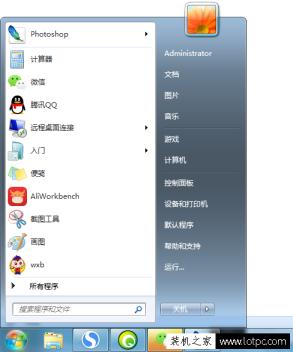
2、在弹出的运行对话框输入cmd命令,点击确定进入DOS界面。
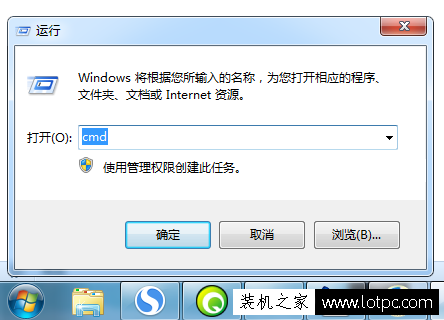
3、在命令行界面输入wmic memorychip命令,点击回车。
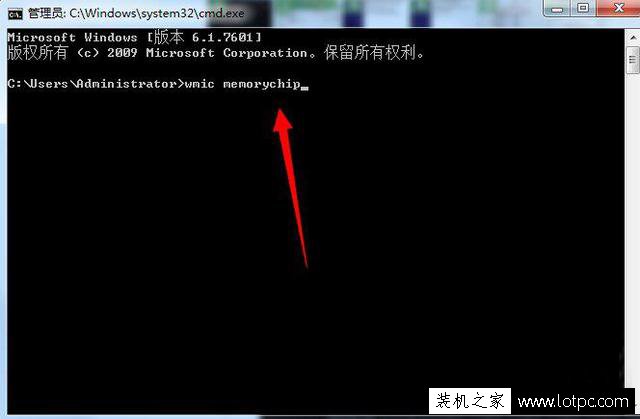
4、此时可以在结果中看到当前内存频率大小。
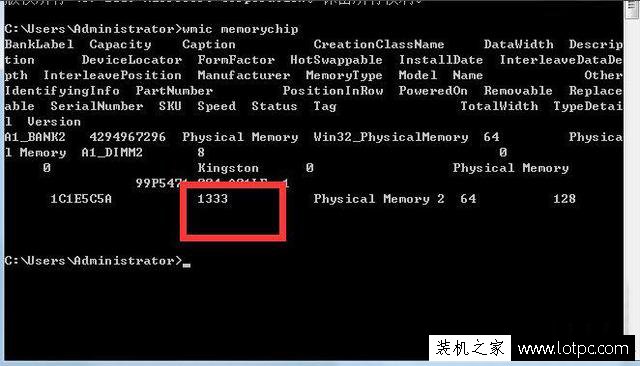
方法二、第三方软件查看
1、去下载一个驱动人生软件,打开驱动人生软件,进入主界面,点击右方【硬件检测】。
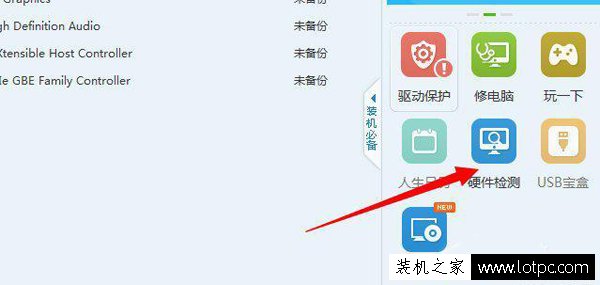
2、在硬件信息列表中可以看到当前内存频率大小。

或者我们使用电脑小白常用的鲁大师软件,首先我们去百度搜索“鲁大师”,打开鲁大师就可以查看内存频率了。
网站建设我们进入硬件检测的选项卡中,查看内存,即可查看到内存的信息,或者点击左侧栏的内存信息能够看见内存的详细信息,如下图所示:
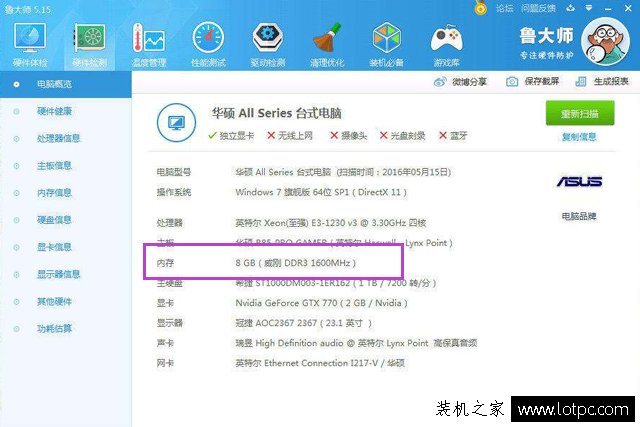
以上就是妙手电脑分享的电脑中网站建设教程查看内存频率的方法,希望能够帮助到你。
相关维修工上门服务维修电脑上门服务电话。声明: 本文由我的SEOUC技术文章主页发布于:2023-06-28 ,文章Win7电脑内存条频率怎么看?电脑中查看内存频率主要讲述频率,电脑,内存网站建设源码以及服务器配置搭建相关技术文章。转载请保留链接: https://www.seouc.com/article/it_22153.html

















